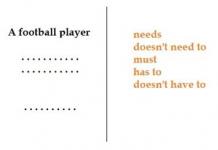Системный реестр Windows — это главная база данных для хранения всей информации о конфигурации компьютера, настроек операционной системы и параметров программ. Реестр содержит данные, к которым Windows и программы обращаются сотни раз в секунду, во время загрузки и работы системы. По этой причине, замусоренный и фрагментированный реестр может служить причиной серьезного замедления работы компьютера.
Фрагмент системного реестра Windows 7 в программе RegEdit
Настройки для ОС Windows 8 , Windows 7 и Vista
В процессе установки и удаления различного программного обеспечения, в системном реестре Windows может оставаться разнообразный «мусор»: параметры программ, ссылки на ярлыки, неверные расширения файлов и многое другое.
Со временем, большое количество таких устаревших параметров реестра может в значительной степени замедлить работу операционной системы, приводить к сбоям, зависаниям и различным проблемам, мешая нормальному функционированию Windows.
Для запуска утилиты RegEdit, откройте меню «Пуск» и наберите в поисковой строке слово «regedit»
 Выберите ссылку «RegEdit» в результатах поиска.
Выберите ссылку «RegEdit» в результатах поиска.
Для Windows 8
: откройте поисковую панель сочетанием клавиш + (Win+Q)
 Введите «Regedit», и выберите одноименный пункт в результатах поиска.
Для настройки и чистки реестра
можно вручную редактировать его параметры, используя встроенную программу RegEdit
, но, этот вариант подходит лишь для очень опытных пользователей, ведь риск удалить или изменить важные параметры системы чрезвычайно велик.
Введите «Regedit», и выберите одноименный пункт в результатах поиска.
Для настройки и чистки реестра
можно вручную редактировать его параметры, используя встроенную программу RegEdit
, но, этот вариант подходит лишь для очень опытных пользователей, ведь риск удалить или изменить важные параметры системы чрезвычайно велик.
Специально для тех пользователей, у кого нет времени на знакомство со всеми параметрами реестра, создано множество программ, которые умеют автоматически находить и исправлять ошибочные и устаревшие записи. Мы рекомендуем использовать уже знакомые вам, по предыдущим статьям об , надежные и проверенные временем бесплатные программы и .
Как очистить реестр Windows
Первый этап оптимизации реестра — очистка от различного мусора. Для этих целей мы всегда используем лучшую на наш взгляд программу для чистки реестра — CСleaner, которая отлично зарекомендовала себя на этом поприще (где скачать и как установить CCleaner и Defraggler — читайте в первом шаге руководства: или просто бесплатно скачайте c официального сайта программы или с в один клик).
После установки запустите приложение с правами администратора, выберите вкладку «Реестр» и нажмите на кнопку «Поиск проблем», как это показано на изображении:

После завершения поиска нажмите на «Исправить». Программа предложит сохранить резервные копии сделанных изменений, делать это не обязательно, но, при первом использовании, рекомендуем всё же на всякий случай сохранить копию реестра. В появившемся окне нажмите на «Исправить отмеченные» и подтвердите выбор. Программа автоматически очистит реестр от разнообразного мусора, нарушающего целостность реестра.
В целях профилактики возникновения различных проблем в будущем, рекомендуем выполнять очистку реестра регулярно . Повторяйте данную операцию не реже одного раза в месяц и сразу после удаления любого программного обеспечения с персонального компьютера. После очистки реестра можно смело приступать к его дефрагментации.
Дефрагментация реестра
Владельцы Windows XP могут использовать для дефрагментации реестра бесплатную программу PageDefrag. Скачать её можно на официальном сайте Microsoft Technet: http://technet.microsoft.com/en-us/sysinternals/bb897426.aspx . Реестр Windows 7/8 и Vista подвержен фрагментации так же как и другие файлы на жёстком диске , из-за чего скорость доступа к данным постепенно снижается. Со временем это приводит и к замедлению работы системы в целом. Обычные дефрагментаторы, к сожалению, не могут получить доступ к файлам реестра во время работы операционной системы, поэтому для этих целей необходимо использовать специализированный софт.
Программа Defraggler, возможностями которой мы уже пользовались в статье , обладает необходимым нам функционалом. Загрузить актуальную версию Defraggler вы так же сможете на официальном ресурсе разработчика или на . Так как реестр можно дефргаментировать только до загрузки операционной системы, программа будет выполнять свою работу непосредственно перед запуском Windows. Для этого, запустите Defraggler и активируйте опцию «Выполнение дефрагментации системных файлов при загрузке», установив чекбокс на положение «Всегда».

После перезагрузки компьютера, непосредственно перед запуском рабочего стола, на экране отобразится следующая информация:

Продолжительность работы программы зависит от степени фрагментации реестра. Как правило, в первый раз процесс может длиться довольного долго, но все последующие — не больше одной-двух секунд. Для отключения дефрагментации реестра просто запустите Defraggler и инактивируйте опцию.
Для полного раскрытия всего потенциала системы, мы рекомендуем ознакомиться с другими полезными статьями об и настройке Windows на максимальную производительность.
Большинство нежелательных чистящих средств или оптимизаторов для операционной системы Windows включают Registry Cleaner которая, в частности , утверждает, что сделает всё для улучшения производительности Windows и заставит Windows работать быстрее. Необходимость и полезность очистки реестра всегда была спорной темой. Действительно ли она может помочь? На мой взгляд, если вы используете Registry Cleaner , с тем чтобы ускорить работу Вашей системы, она не сможет реально в этом помочь. Если ваш реестр был поврежден или имеет проблемы, маловероятно, что с помощью оптимизации реестра проблема исчезнет.
Но если вы пытаетесь удалить остаточные и нежелательные записи из реестра, да она имеет своё собственное использование! Можно использовать Registry Cleaner, только если это через обычные установка и удаление программного обеспечения не получается. Я не вижу ничего плохого в использовании некоторых безопасных очистителей реестра. Я делаю это слишком, может быть часто, раз в неделю. Среди бесплатных программ у меня не было проблем с .
Но все же не всегда можно быть слишком уверенным! О чиститель реестра CCleaner 2.21.940 нарушил на диске пункт контекстного меню Windows 7.Это конечно же немедленно исправили в следующей версии .
Со временем реестр Windows может начать содержать информацию, которая больше не действует. Может быть, вы удалили приложение, не используя функцию в панели управления Установка и удаление программ, или, возможно, объект или файл в реестре не выводится. В конце концов это осиротелые ссылки или неуместная информация накапливается и начинает забивать реестр, потенциально замедляя работу компьютера и вызывая сообщения об ошибках и сбоях системы. Можно также заметить, что процесс загрузки компьютера происходит медленнее, чем это было раньше. Чистка реестра является самым простым способом, чтобы избежать этих общих проблем.
Таким образом, иногда используя безопасную программу очистки реестра Registry Cleaner , можно очистить реестр от нежелательных записей. Но не стоит ожидать реального прироста производительности после использования Registry Cleaner . И в любом случае, в , части реестра виртуальные, а значит, в отличие от , это не правило, реестр страдает от ненужных записей, как таковой!
Теперь дефрагментаторы реестра стали также популярны, хотя не настолько, как очистка реестра! Собственно говоря я почти никогда не использую дефрагментацию реестра, может быть, раз в 3 месяца или около того! Опять же рекомендуется только использовать хороший дефрагментатор реестра для дефрагментации реестра, как .
В отличие от очистки реестра, дефрагментация реестра может повысить производительность. Файл подкачки и фрагментированные файлы реестра могут быть одной из основных причин снижения производительности, связанные с фрагментацией файлов в системе.
В любом случае, если вы решите использовать Registry Cleaner или дефрагментацию, вы должны помнить, что в первую очередь всегда нужно создать точку восстановления системы, и / или резервную копию реестра использовании ERUNT или RegBack .
Erunt – программа для архивирования системы. Даже если вы регулярно создаете резервные копии своих данных, это еще не гарантирует полной безопасности. Сама Windows может начать давать сбои или вовсе рухнет? Как правило, причина заключается в поврежденном или отсутствующем ключе реестра. «Отремонтировать» систему в таком случае почти невозможно - по крайней мере если у вас нет точки восстановления. Поэтому многие пользователи решаются на процедуру переустановки системы,которая в тому же и трудоемкая. А этого можно избежать! Установите на свой компьютер нужное ПО, чтобы оно автоматически архивировало системные данные.Лучше всего делать это в процессе загрузки Windows. Время запуска практически не изменится,зато система будет надежно подстрахована. Для этой цели можно использовать программу Erunt.
RegBack — этот простой пакетный файл создает резервные копии реестра в новую папку, а также 6 системных файлов, также создает еще один пакетный файл,который называется fixit.bat, так что если что-то случится, вы можете загрузиться в MS-DOS, ввести в командную строку тип Fixit (без кавычек), и он будет восстанавливать реестр и системные файлы. Также RegBack записывает файл restore.txt ,в нём вы можете сделать настройки вручную. Работает на Windows 7,Vista,Windows XP .
А что вы думаете о очистке реестра или дефрагментации? Используете ли вы их? Если да, то какие свои программы вы рекомендуете? Как вы думаете, что они приносят пользу или никакой пользы? Я хотел бы услышать ваше мнения в форме комментариев ниже!
Тестирование и чистка компьютера. Обзор программ
Дефрагментация реестра
Как известно, скорость работы компьютера зависит от многих факторов, и одним из важнейших является состояние его реестра. Во время работы компьютера реестр полностью загружается в оперативную память, поэтому желательно иметь как можно меньший его размер. Для этого необходимо регулярно, примерно раз в месяц, проводить чистку реестра специальными программами-чистильщиками. Кроме того, существенного уменьшения объёма реестра позволяет получить его дефрагментация. По аналогии с жесткими дисками компьютера, фрагментация реестра приводит к замедлению работы системы. Программы дефрагментации сжимают реестр Windows, удаляя пустые блоки данных и исправляя структурные дефекты. В результате, вы получаете компактный и хорошо организованный реестр, который потребляет меньше системных ресурсов и требует меньше времени для обработки запросов приложений и операционной системы.
В некоторые программы очистки реестра уже встроена отдельная функция его дефрагментации, как, например, в одной из лучших бесплатных программ очистки реестра Wise Registry Cleaner 4 Free компании Wise Cleaner или в универсальном оптимизаторе системы Glary Utilities . В других случаях, разработчики предлагают отдельные утилиты для дефрагментации реестра.
Рассмотрим пример встроенного дефрагментатора реестра. В последние версии рассмотренной ранее программы Wise Registry Cleaner 4 Free (смотрите статью "Очистка реестра Windows - быстро, качественно, бесплатно ") разработчики включили функцию дефрагментации реестра, добавив пункт Сжатие в главное меню - рис.1.
Рис.1.
Обратите внимание, что для анализа состояния и выполнения дефрагментации реестра желательно закрыть все другие программы, а также отключить антивирус. После клика по иконке Сжатие появится окно выбора режима дефрагментации. Жмём кнопку Анализ реестра - рис.2:

Рис.2.
Анализ реестра в программе Wise Registry Cleaner
После окончания процесса анализа будет показано состояние реестра "до и после" и предложено выполнить его дефрагментацию. Если вы сочтете это необходимым, то жмете соответствующую кнопку - рис.3:

Рис.3.
После завершения дефрагментации реестра будет необходимо перезагрузить компьютер. Таким образом, как всегда, в программе Wise Registry Cleaner всё организовано четко и ясно
Как и другие программы этой фирмы, Auslogics Registry Defrag полностью русифицирована и имеет простой и понятный интерфейс. Последнюю версию дефрагментатора реестра лучше всего скачать с официального сайта компании . Размер установочного файла около 4 Мб, работает со всеми версиями Windows, поддерживает 32-bit и 64-bit системы.
После установки и запуска программы в главном окне можно сразу выбрать сканирование реестра - кнопка Анализ (рис.4).

Рис.4.
Главное окно программы дефрагментации реестра Auslogics Registry Defrag
Текущие процессы работы программы выводятся на диаграмме - рис.5:

Рис.5.
Анализ состояния реестра
По окончании выводится результат анализа, и если реестр фрагментарован, то предлагается выполнить дефрагментацию. По окончании процесса, в качестве бонуса, запускается быстрое сканирование системного диска компьютера на предмет выявления программного "мусора". Правда, для его удаления при клике по кнопке Удалить файловый мусор вам предложат купить программу оптимизатора системы BoostSpeed - рис.6.

Рис.6.
Результаты дефрагментации системного реестра
В других программах очистки реестра функция дефрагментации работает аналогично рассмотренным примерам и её использование не вызывает каких-либо трудностей.
29.06.2013 г.
-
Ещё статьи по теме "Оптимизация и ускорение компьютера":
Большинство пользователей узнают о существовании реестра совсем не просто так, довольно часто причиной этому служат различные проблемы в операционной системе. Реестр, это такое хранилище всех параметров, настроек и различной дополнительной информации, которую использует операционная система и все приложения, установленные на компьютере. Причем система и программы обращаются к реестру сотни раз в секунду. Поэтому очень важно, чтобы с реестром было все хорошо.
Пока он находится в относительно чистом и «не замусоренном» состоянии, нам особо незаметно все это взаимодействие внутри системы. Но постепенно, с течением времени, там начинают накапливаться различные бесполезные фрагменты программ (особенно после их удаления), неправильные расширения, ссылки на несуществующие файлы и много другого хлама. Так что если у вас возникают проблемы при повторной установке какой-либо программы, то вполне возможно причины следует искать в реестре.
При этом, весь этот программный хлам начинает все больше и больше накапливаться. Это, в свою очередь, начинает усиленно замедлять работу как отдельных программ, так и всей системы. Все начинает зависать, постоянно выскакивают непонятные ошибки, а разные вирусы стремятся оставить свои записи в реестре. От реестра очень сильно зависит нормальная работа как Windows, так и всех программ, что в ней находятся. Чтобы предотвратить его засорения «мусором» и различными ошибками, необходимо постоянно проводить чистку и дефрагментацию реестра . Эти операции могут проводиться как вручную, так и при помощи специальных утилит. Но будьте внимательны и осторожны! А при ручной очистке - вдвойне осторожны. Если что-то удаляете, убедитесь в том, что этот файл действительно требует удаления и его отсутствие не нарушит нормальную работу компьютера.
К ручной чистке содержимого реестра стоит прибегать только в крайних случаях. Обычно ее используют для удаления файлов какой-нибудь конкретной программы, после того, как она была удалена. И так, запускаем редактор реестра. Откройте меню «Пуск» и в поле для поиска введите слово «regedit». В списке результатов поиска откройте программу regedit от имени администратора. В следующем окне, а точнее в его левой части разверните раздел «Компьютер» и дальше перейдите в каталог HKEY_CURRENT_USER . В нем нам потребуется открыть папку Software . В этом разделе будут находиться папки, связанные с установленными программами. Самое интересное, что среди них будут попадаться каталоги программ, которые уже давным-давно были удаленны. Вот именно они нам и нужны.
Выделяем папки и файлы, давно несуществующих программ, и удаляем их. Главное, это быть точно уверенным, что этой программы давно нет и удаление раздела не повлечет за собой неприятностей с компьютером.
Используем программу CCleaner для очистки реестра
Эта утилита вполне заслуженно пользуется популярностью и способна, без лишних усилий, почистить систему от всего ненужного. В том числе, она может оптимизировать работу реестра. Чтобы приступить к работе, запустите программу от имени администратора. Дальше откройте раздел «Реестр». Здесь нажмите на «Поиск проблем», а затем выберите «Исправить».  Обычно в резервной копии нет необходимости, поэтому можете отказаться от этой функции, нажав кнопку «Нет». Дальше нажимаем «Исправить отмеченные» и когда все завершится, можно спокойно нажать на кнопку «Закрыть». Если остались еще какие-нибудь ошибки, то их можно попытаться исправить повторным запуском данной процедуры.
Обычно в резервной копии нет необходимости, поэтому можете отказаться от этой функции, нажав кнопку «Нет». Дальше нажимаем «Исправить отмеченные» и когда все завершится, можно спокойно нажать на кнопку «Закрыть». Если остались еще какие-нибудь ошибки, то их можно попытаться исправить повторным запуском данной процедуры.
У данной программы есть еще много полезных возможностей, которые вам обязательно пригодятся, многие из них уже были рассмотрены в прошлых статьях, на этом сайте. Среди других утилит подобного рода, которые так же могут быть полезными в этом деле, хорошо себя показали: Auslogics Registry Cleaner, Tweak Now RegCleaner и CleanAfterMe.
Лучше всего чистить реестр почаще, особенно такую чистку рекомендуется проводить после удаления каких-либо программ. Кроме чистки реестра, есть еще один способ его оптимизации - .
Дефрагментация реестра с помощью специализированного софта
В операционной системе Windows 7 реестр подвержен еще одной, неприятной напасти - фрагментации. Постепенно, это начинает серьезно замедлять работу вашего компьютера, все начинает намного дольше грузиться и медленнее работать. Для того, чтобы это явление не давало о себе знать, иногда нужно проводить дефрагментацию с помощью специальных утилит.
Defraggler — бесплатная утилита от британских разработчиков
Реестр постоянно взаимодействует в системе, поэтому запустить процесс дефрагментации можно только на этапе загрузки Windows. Для этого, когда запустите данную программу, включите параметр «Дефрагментация при загрузке». Можно даже установить значение этого параметра «Всегда».  Тогда процесс дефрагментации будет проводиться при каждом запуске системы и вам не придется об этом заботиться в дальнейшем. Теперь, в момент следующей загрузки системы, на экране возникнет примерно такая картинка.
Тогда процесс дефрагментации будет проводиться при каждом запуске системы и вам не придется об этом заботиться в дальнейшем. Теперь, в момент следующей загрузки системы, на экране возникнет примерно такая картинка.  Она будет свидетельствовать о ходе дефрагментации. В самый первый раз, дефрагментация может занять некоторое время, но при регулярном проведении этой процедуры, все последующие дефрагментации будут занимать всего пару секунд. Чтобы отключить дефрагментацию во время каждого запуска системы, просто запустите снова программу Defraggler и отключите опцию «Всегда».
Она будет свидетельствовать о ходе дефрагментации. В самый первый раз, дефрагментация может занять некоторое время, но при регулярном проведении этой процедуры, все последующие дефрагментации будут занимать всего пару секунд. Чтобы отключить дефрагментацию во время каждого запуска системы, просто запустите снова программу Defraggler и отключите опцию «Всегда».
Wise Registry Cleaner
Утилиты для очистки системы, в которых есть дополнительная функция, позволяющая выполнить дефрагментацию реестра. Тут нам может помочь отличная (а главное бесплатная) программа очистки реестра Wise Registry Cleaner, которую можно скачать по этой ссылке. Начиная с четвертой версии данной утилиты, появилась возможность выполнять и дефрагментацию. Давайте по ближе познакомимся с этим приложением. Запускаем программу и нажимаем на кнопку «Сжатие».  Стоит отметить, что перед началом этого процесса, рекомендуется закрыть все другие приложения и программы. Когда нажмете кнопку «Сжатие», появится небольшое окошко с данными по реестру. Вверху будет кнопка «Анализ реестра», нажимаем ее.
Стоит отметить, что перед началом этого процесса, рекомендуется закрыть все другие приложения и программы. Когда нажмете кнопку «Сжатие», появится небольшое окошко с данными по реестру. Вверху будет кнопка «Анализ реестра», нажимаем ее.  Когда анализ завершится, в таблице отобразится текущее состояние реестра и его возможное состояние после дефрагментации. Если увидите, что есть такая необходимость, например, есть существенная разница в колонках «Новый» и «Текущий», то смело нажимайте на кнопку «Дефрагментация реестра».
Когда анализ завершится, в таблице отобразится текущее состояние реестра и его возможное состояние после дефрагментации. Если увидите, что есть такая необходимость, например, есть существенная разница в колонках «Новый» и «Текущий», то смело нажимайте на кнопку «Дефрагментация реестра».  После дефрагментации потребуется произвести перезагрузку компьютера.
После дефрагментации потребуется произвести перезагрузку компьютера.
Auslogics Registry Defrag
Неплохая утилита, (полный обзор которой можно прочесть ) предназначена именно для дефрагментации - Auslogics Registry Defrag. Она достаточно проста в работе и имеет понятный, русифицированный интерфейс. Имеет небольшие размеры и способна работать как на 32-битных системах, так и на 64-битных.
Эта программа достаточно часто обновляется и очень быстро совершенствуется. Не исключено, что после написания этой статьи уже успела выйти новая версия утилиты. Поэтому некоторые действия, в новых выпусках, могут немного отличаться от предложенных. После того, как установили программу, запускам ее и нажимаем кнопку «Анализ» — для запуска анализа текущего состояния реестра. 
Процесс анализа и его результаты, постоянно выводятся в окне программы. 
Когда процесс завершится, можно будет наблюдать состояние реестра. Если будут обнаружены участки с фрагментацией, тогда есть возможность запустить процесс дефрагментации. Дополнительно, программа может запускать быстрый поиск файлового «хлама», в системе. Но к сожалению, удалять его утилита не умеет и вам будет предложена другое, платное приложение BoostSpeed. Оно предназначено для очистки и оптимизации всей системы. Впрочем, в данном случае, нам нужна была только дефрагментация реестра и программа отлично с ней справилась. 
В целом, перечисленных в этой статье инструментов, вполне достаточно, чтобы привести ваш реестр в порядок и ускорить его работу. Если возникнут вопросы, вы всегда можете их задать в комментариях.
В прошлом материале Мы рассматривали , сейчас разберем, что такое дефрагментация реестра Windows 7, 8, XP и какими программами ее можно сделать. Реестр является местом, где хранятся настройки всей Вашей ОС. Он содержит информацию по аппаратным средствам, ПО и опциям пользователей. Представляет собой не один большой файл, а множество мелких, расположенных в папке system32.
В отличие от дефрагментации жесткого диска, дефрагментировать реестр с помощью стандартных средств Windows не предоставляется возможным, поэтому посмотрим список программ и подробно рассмотрим на примере самой популярной.
Что такое дефрагментация реестра и нужно ли ее делать
Со временем в него добавляется и из него удаляется много записей. Всякий раз, когда пользователь устанавливает или или изменяет настройки Windows, изменения отражаются и сохраняются в реестре. В результате, многие записи в конечном итоге становятся мусорными, ненужными и количество недействительных ключей растет. Чтобы убрать мусорные записи многие прибегают к .
Даже после удаления недействительных записей, остаются пустые пространства. Программы для дефрагментации реестра Windows 7, 8, XP помогают залатать эти дыры и оптимизировать работу ПК.
Дефрагментаторы реестра стали популярными – хотя не так сильно, как программы для его очистки. В отличие от чистки, дефрагментация реестра может повысить производительность ПК.
После дефрагментации не стоит ожидать реального прироста производительности, и особенно в Windows 7, 8. Надо быть очень осторожным в выборе безопасной и надежной программы-дефрагментатора. Не стоит злоупотреблять дефрагментацией реестра, проводите ее не чаще 1 раза за 6 месяцев, не забывайте создать точку восстановления системы или резервную копию реестра.
Как сделать дефрагментацию реестра на Windows 7, 8, XPс помощью программ
Бесплатных программ для дефрагментации реестра Windows существует огромное количество. Предлагаю ознакомиться с их списком поподробнее:
- Auslogics Registry Defrag – на ее примере, ниже рассмотрим процесс дефрагментации. Программа предлагает хороший интерфейс и показывает фрагментацию реестра, а также автоматически создает точку восстановления системы.
- Free Registry Defrag - поможет в уплотнении и оптимизации реестра, удалит пробелы и неиспользуемое пространство, для того, чтобы улучшить производительность системы. Ее можно считать безопасной.
- Registrar Registry Manager Lite - представляет собой бесплатный инструмент для системных администраторов и продвинутых пользователей, которым необходимо работать с реестром часто. Этот инструмент предлагает полное и безопасное решение для работы с удаленными компьютерами.
- Registry Compressor – восстанавливает реестр новыми файлами, тем самым сжимая его.
- WinUtilities Registry Defrag - перед началом анализа, вы будете информированы о, закрытии всех других приложений. Вы должны сделать это, потому что любые изменения, внесенные в реестр после дефрагментации сопровождаются перезагрузкой ПК.
В целом процедура дефрагментации реестра Windows 7, 8, XP через программы, представленные выше схожа, поэтому для примера использования возьмем самое популярное приложение Auslogics Registry Defrag. Вам не потребуется , 8, а нужно проделать следующую последовательность шагов.
2. Запустите программу и ознакомьтесь с ее интерфейс на английском.
3. Нажмите кнопку Analyze для оценки дефрагментируемого места реестра.
4. После анализа, убедитесь что флажок стоит на опции точки восстановления системы, и ниже выберите defrag now, если надо дефрагментацию сделать сейчас (обязательно закройте все активные окна и программы) и Defrag on Next сделать при следующем запуске (показано на скриншоте ниже).

5. Для примера выберем defrag now. Затем нажмите «да» для начала дефрагментации реестра Windows. Сначала создастся точка восстановления, затем произойдет перезагрузка ПК, и перед запуском системы Вы увидите черный экран с белым текстом, напоминающий cmd. Дождитесь окончания дефрагментации и после полной загрузки рабочего стола Вы увидите статус операции.

6. Можете нажать на значок внизу слева после домика (второй по порядку). В этой вкладке вы можете установить автоматическую оптимизацию по расписанию. Ну и наконец, последний значок предоставляет сбор сведений об найденных ошибках и ссылку с интернета на программу для их устранения.
Примечание: иногда при дефрагментации реестра выдается ошибка 22 , вызвано это чаще всего конфликтом с антивирусным ПО. В таком случае выключите антивирусную защиту или удалите ее (не рекомендуется).
Теперь Вы знаете, что такое дефрагментация реестра Windows7, 8, XP , надо ли ее делать и какое ПО при этом использовать. Возможно, Вам будет интересно узнать, вследствие вирусной атаки.